Para configurar correctamente y asegurarnos de que hemos introducido correctamente los datos de la red Wifi (como la contraseña), desenchufamos el dispositivo del ordenador y lo volvemos a conectar. Este paso lo podemos hacer también alimentando el dispositivo con 220v en lugar del Usb TTL, a gusto de cada uno.
Buscamos el dispositivo en nuestra red Wifi para ver con qué IP se ha alojado. Para ello, tienes distintos sistemas. Te explicamos en este enlace cómo localizar la IP mediante FING.
A diferencia de antes, en la parte superior izquierda de la pantalla ahora no nos aparece el mensaje «Warning: Connected via AP» en amarillo. Como puedes ver en la imagen, estamos conectados a él vía IP.
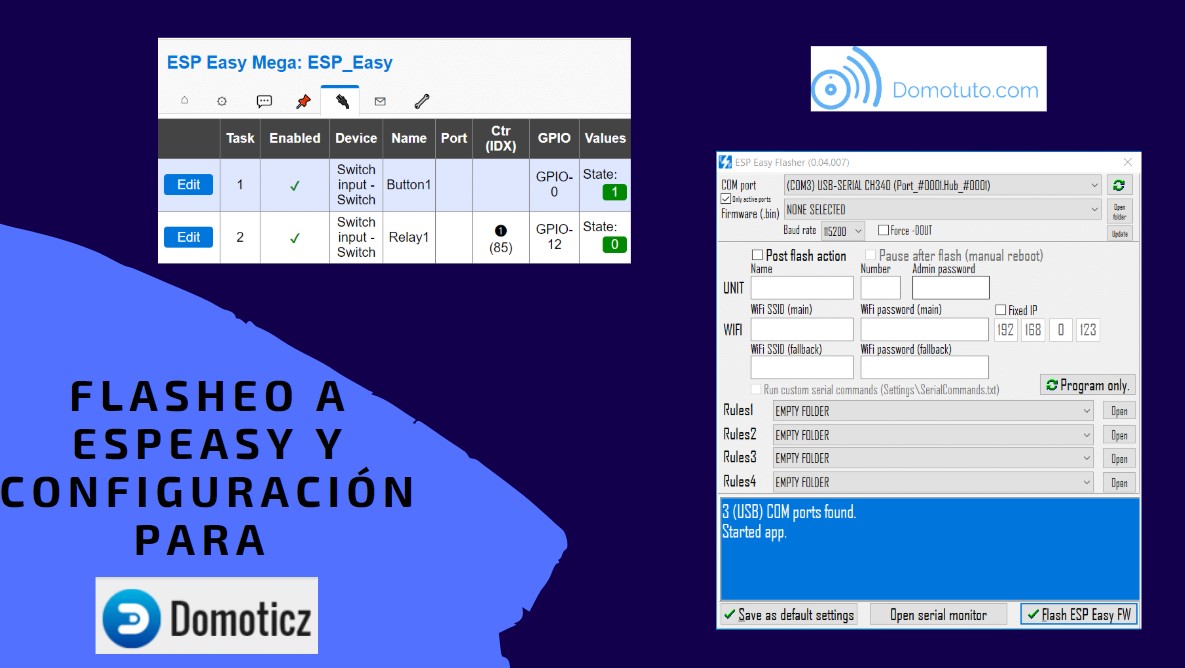
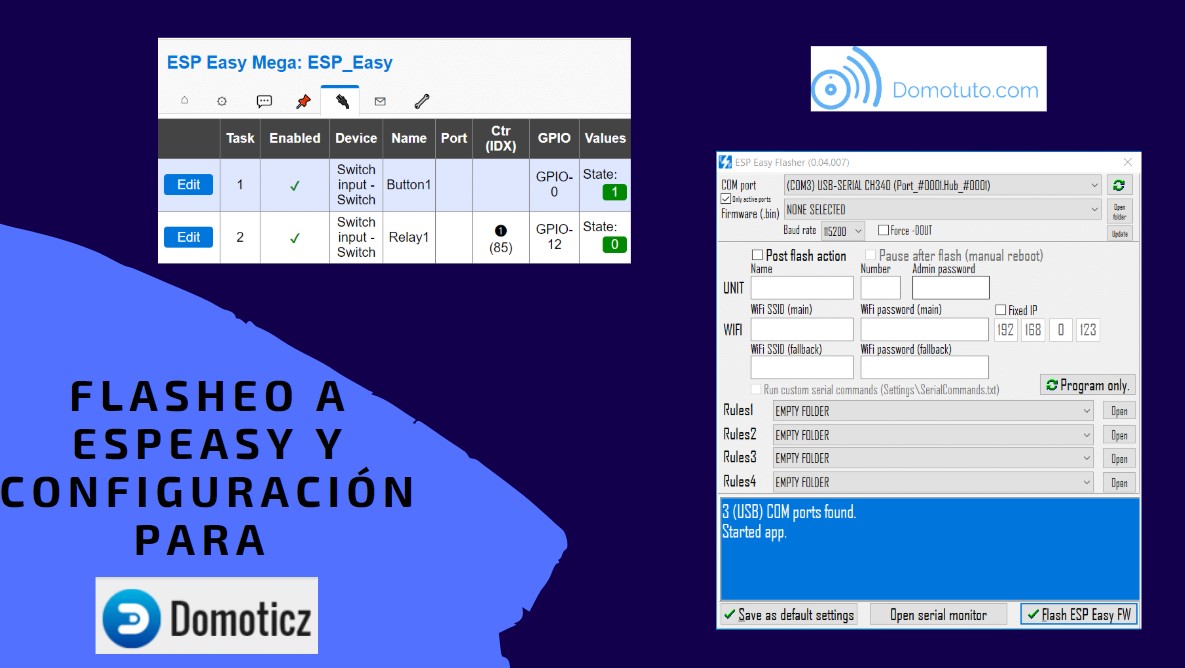
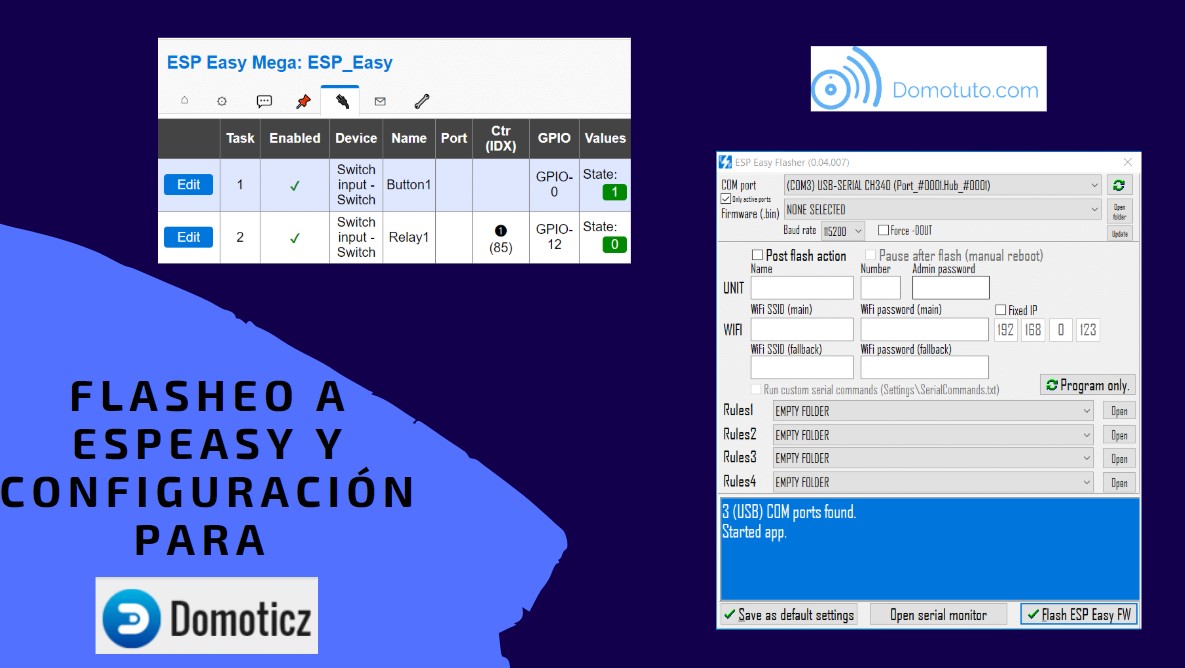
Bravo!!! Muy buen tuto